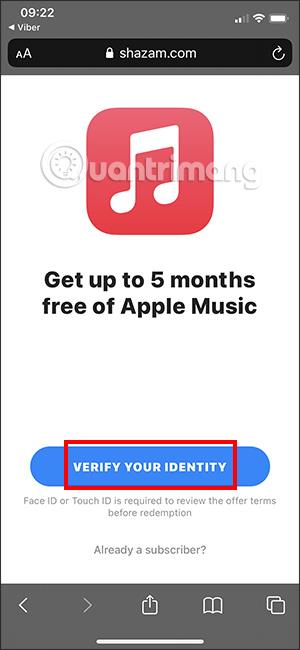З нагоди Різдва та Нового 2022 року додаток Shazam дарує користувачам 5 місяців Apple Music безкоштовно. Усі старі або нещодавно зареєстровані облікові записи Apple ID отримають ці 5 безкоштовних місяців. Наведена нижче стаття допоможе вам отримати 5 місяців безкоштовного доступу до Apple Music.
Інструкції, як отримати 5 місяців Apple Music безкоштовно
Щоб отримати 5 місяців безкоштовного доступу до Apple Music, спершу потрібно додати форму оплати до свого облікового запису. Для оплати можна використовувати картку Visa MasterCard або електронний гаманець MoMo. Завантажте та встановіть програму Shazam на свій телефон і виконайте наведені нижче дії.
Крок 1:
Спочатку перейдіть за цим посиланням у браузері Safari або відскануйте QR-код, якщо його відкрито на вашому комп’ютері.
крок 2:
В інтерфейсі отримання пропозиції спочатку натисніть Підтвердити свою особу . На цьому етапі Shazam запитає у вас дозвіл на використання вашого поточного Face ID або Touch ID . Щоб продовжити, введіть пароль свого облікового запису Apple ID.


крок 3:
У цей час інтерфейс гаманця MoMo відображає додаткове підтвердження способу оплати для служб Apple. Натисніть Підтвердити нижче, щоб продовжити.

крок 4:
Тоді ми отримаємо інформацію про те, що ми можемо безкоштовно користуватися Apple Music протягом скільки місяців . Будуть облікові записи Apple ID, які отримають 5 безкоштовних місяців Apple Music або 2 місяці безкоштовного Apple Music. Підтвердьте активацію коду відповідно до методу, який відображається на екрані.

крок 5:
Потім ви побачите на екрані код для отримання безкоштовної Apple Music і автоматично введете його, щоб скористатися. Ви негайно перейдете в інтерфейс Apple Music, щоб слухати музику безкоштовно.
Як скасувати підписку на Apple Music з автоматичним поновленням
Крок 1:
Ви отримуєте доступ до програми Apple Music і клацаєте значок аватара у верхньому правому куті інтерфейсу. Перейдіть до нового інтерфейсу, натисніть «Керувати реєстрацією» .


крок 2:
В інтерфейсі редагування реєстрації користувача натисніть Скасувати безкоштовну пробну версію . Натисніть кнопку «Підтвердити» , щоб скасувати поновлення Apple Music.